
| SpaceClaim 在线帮助 |

|
可使用 Pull(拉动 )工具沿轨迹扫掠面、边、曲面、三维曲线
)工具沿轨迹扫掠面、边、曲面、三维曲线 或其他对象
或其他对象 。绕封闭的路径扫掠面将会创建一个圆环
。绕封闭的路径扫掠面将会创建一个圆环 。
。
单击 Design(设计)选项卡 Edit (编辑)功能组中的 ![]() Pull(拉动)。
Pull(拉动)。
选择要扫掠的轮廓 。
。
选择 Sweep(扫掠)工具向导 ,然后单击扫掠轨迹
,然后单击扫掠轨迹 。扫掠轨迹显示为蓝色。按住 Alt 键双击以选择一个相切链
。扫掠轨迹显示为蓝色。按住 Alt 键双击以选择一个相切链 。按住 Ctrl 键单击以添加相连路径。
。按住 Ctrl 键单击以添加相连路径。
也可选择扫掠轮廓,然后按住 Alt 键单击扫掠轨迹,或按住 Alt 键和 Ctrl 键单击多条轨迹 会自动选择扫掠工具。
如果要扫掠对象的轨迹为非线性曲线,也可按住 Alt 键单击该曲线以自动选择 Sweep(扫掠)工具向导 。
。
如选择 Normal to Trajectory(垂直于轨迹),扫掠会沿原点轨迹对齐
要快速绘制一个与所需轨线垂直的面,请选择轨线末端,并选择一种草绘工具以将草绘栅格置于该点。然后即可绘制该面。
(可选)从 Options(选项)面板 选择各个选项,或单击右键并从微型工具栏
选择各个选项,或单击右键并从微型工具栏 中进行选择。
中进行选择。
选择:
选择 Normal to Trajectory(垂直于轨线)以保持扫掠面与扫掠轨迹垂直。如果扫掠轨迹与要扫掠的面垂直,则可启用此选项。
选择 Scale Sections(缩放 剖面)以控制从 0 到 X 轴轨迹矢量的影响,以同时在方向和比例上控制扫掠剖面。如仅要矢量控制扫掠剖面的方向,请取消选中方框。
剖面)以控制从 0 到 X 轴轨迹矢量的影响,以同时在方向和比例上控制扫掠剖面。如仅要矢量控制扫掠剖面的方向,请取消选中方框。
也可从下列标准 Pull(拉动)选项中进行选择。
单击并向拉动箭头方向拖动以扫掠所选对象,或从 Options (选项)面板或微型工具栏选择![]() Full Pull(完全拉动
Full Pull(完全拉动 )以扫掠轨迹的整个长度。如果选择 Full Pull(完全拉动)并且被扫掠的轮廓位于轨迹的中间,则其将从两个方向进行扫掠。
)以扫掠轨迹的整个长度。如果选择 Full Pull(完全拉动)并且被扫掠的轮廓位于轨迹的中间,则其将从两个方向进行扫掠。
还可以使用 Up To(直到)工具向导选择要在其上结束扫掠的面或曲面。
Pull(拉动)工具提供下列选项。选择要拉动的边或面后,可从 Options(选项)面板中选择这些选项,或右键单击并从微型工具栏中进行选择:
|
|
选择 Add(添加)选项仅添加材料 |
|
|
选择 Cut(剪切)选项仅移除材料。如果向添加方向拉动,则不会发生任何改变。可以将此选项与其他 Pull(拉动)选项结合使用。 |
|
|
拉动时不会合并到其他对象,即使该拉动对象与现有对象相交 |
|
|
|
|
|
选择要旋转或扫掠的边后,单击此选项以旋转 360 度或直至下一个面、扫掠完整轨迹或通过所选面融合。 |
|
|
拉动元素,使其与所选主体 |
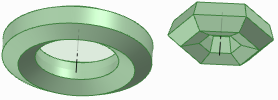
绕圆进行六边形扫掠和六边形扫掠路径
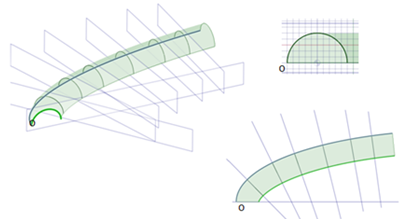
选择 Normal to Trajectory(垂直于轨迹)而沿主轨迹进行扫掠。垂直于原点轨迹的所有剖面与初始剖面的轮廓相同,并受轨迹范围限制。
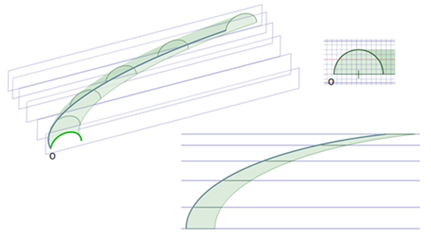
不选择 Normal to Trajectory(垂直于轨迹)而沿主轨迹进行扫掠。平行于初始剖面轮廓的所有剖面与初始剖面的轮廓相同,并受轨迹范围限制。

选择 Normal to Trajectory(垂直于轨迹)而沿轨迹扫掠一个矩形。
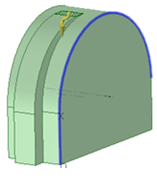
不选择 Normal to Trajectory(垂直于轨迹)而沿轨迹扫掠一个矩形。
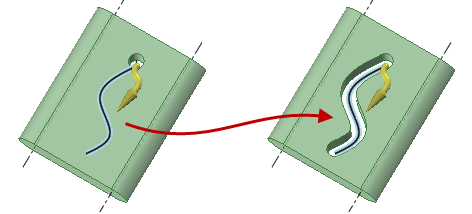
通过选择孔轴,然后选择轨迹,沿轨迹扫掠孔。
如果扫掠不连续轮廓,则会创建单独的扫掠曲面。
Copyright © 2004-2017 ANSYS, Inc. All Rights Reserved. SpaceClaim is a registered trademark of ANSYS, Inc.